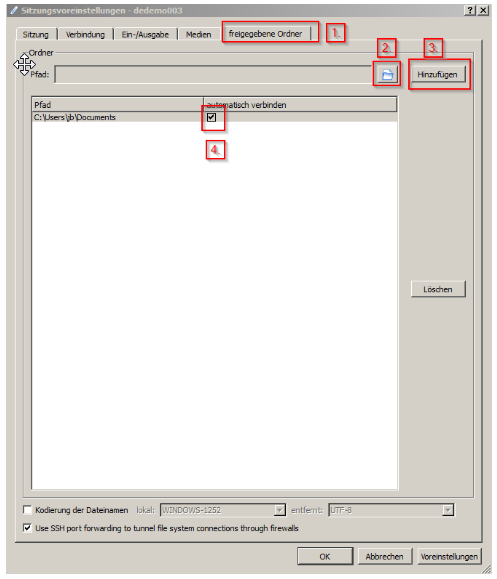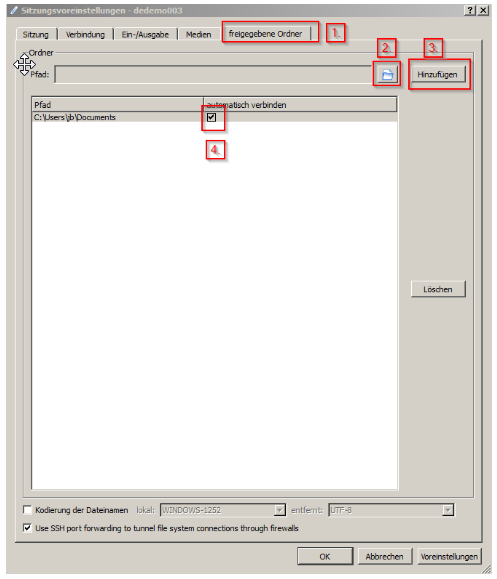Wenn Du metasfresh auf einem entfernten X2Go-Server nutzt, möchtest Du eventuell Daten mit Deinem lokalen Client austauschen.
So richtest Du einen freigegebenen Ordner auf Deinem lokalen Client ein, auf den Du über X2Go zugreifen kannst:
- Drücke die Tastenkombination
Strg + E, um die Liste der Sitzungen zu öffnen.
- Klicke doppelt auf die Sitzung, für die Du den Datentransfer einrichten möchtest.
- Wechsle in das Register “freigegebene Ordner” (=> siehe Screenshot weiter unten).
- Klicke auf das Ordnersymbol und wähle den lokalen Ordner aus, den Du freigeben möchtest.
- Klicke auf “Hinzufügen”.
- Klicke auf “automatisch verbinden”, damit der Ordner direkt bei der Anmeldung an X2Go verbunden wird.
- Klicke OK.
- Starte jetzt die Verbindung mit X2Go.
- Starte metasfresh und speichere eine Datei, z.B. eine Auftragsbestätigung, als PDF ab.
- Dein freigegebener Ordner liegt im Ordner Desktop => Freigabe.
Hinweis: Du kannst auch über die Verknüpfung “Freigabe”, die auf dem Desktop liegt, auf den Ordner zugreifen.
Screenshot Freigebener Ordner
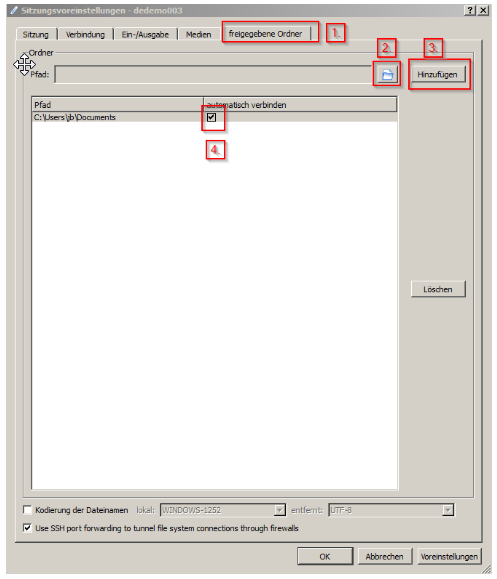
Zur Quelldatei auf GitHub.com